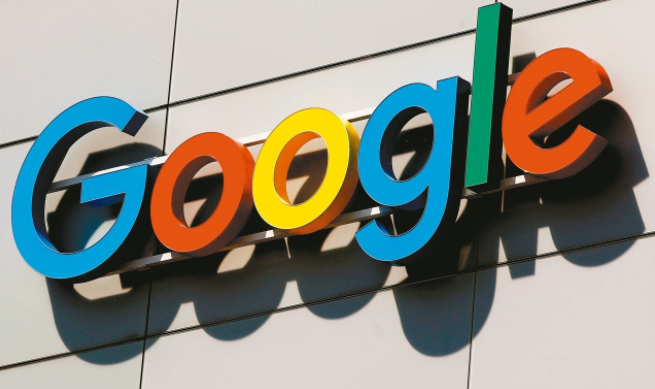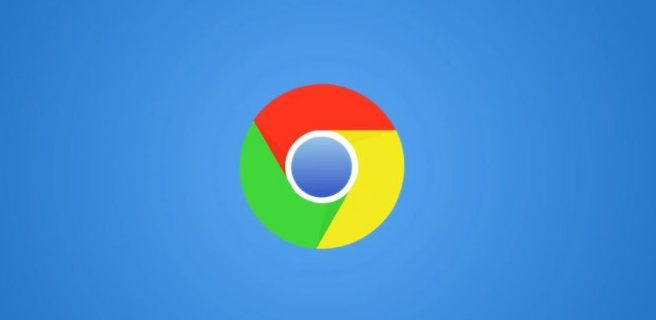谷歌浏览器网页翻译功能开启关闭及使用技巧
时间:2025-07-19
来源:谷歌Chrome官网
详情介绍
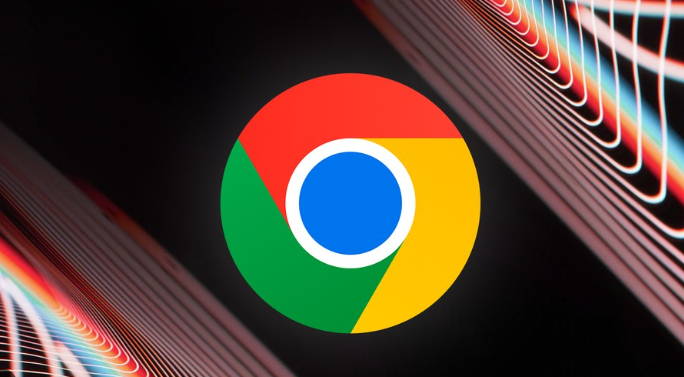
1. 开启翻译功能:打开Chrome浏览器,点击右上角的三个点图标,选择“设置”。在左侧栏中,点击“高级”选项。在“语言”部分,找到“询问是否翻译非您所用语言的网页”选项,勾选该选项。这样,当您访问非默认语言的网页时,浏览器会自动检测并提供翻译服务。
2. 关闭翻译功能:如果您想关闭翻译功能,可以按照上述步骤进入“语言”设置页面,取消勾选“询问是否翻译非您所用语言的网页”选项。这样,浏览器将不再自动检测和提供翻译服务。
3. 使用翻译功能:当您访问一个非默认语言的网页时,浏览器会在地址栏右侧显示一个翻译图标(通常是一个地球的图标)。点击该图标,浏览器将自动翻译网页内容。您也可以右键点击网页上的文本,选择“翻译到中文”或“翻译成英文”等选项,对选中的文本进行翻译。
4. 管理翻译语言:在“语言”设置页面中,您可以添加或删除自动翻译的语言。点击“添加语言”,选择您想要翻译的语言(如中文),然后将其拖动到最上方。这样,浏览器会优先使用您添加的语言进行翻译。
5. 调整翻译设置:如果您对自动翻译的结果不满意,可以手动调整翻译设置。在页面上点击“翻译”按钮后,选择“选项”,您可以选择“始终翻译该语言”或“从不翻译该语言”,根据您的浏览习惯进行设置。
请注意,在操作过程中,请确保按照步骤进行,避免误操作导致其他问题。如果问题仍然存在,建议寻求专业技术支持。
继续阅读